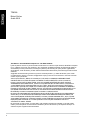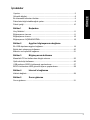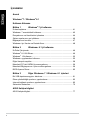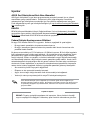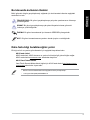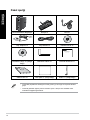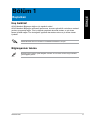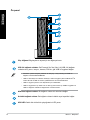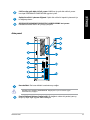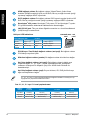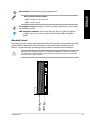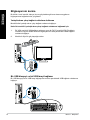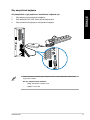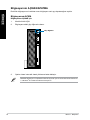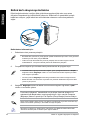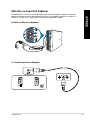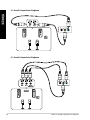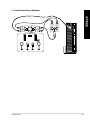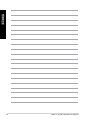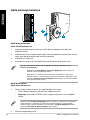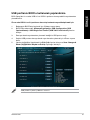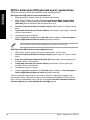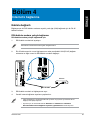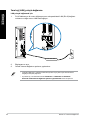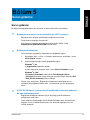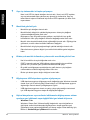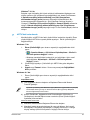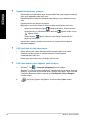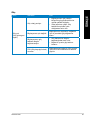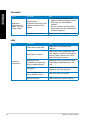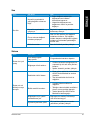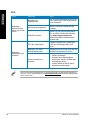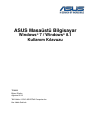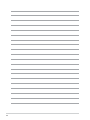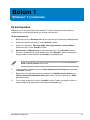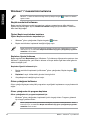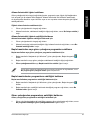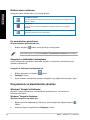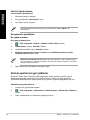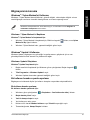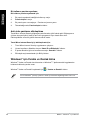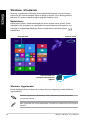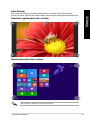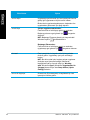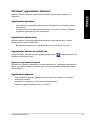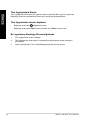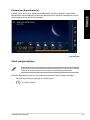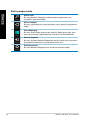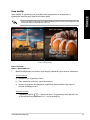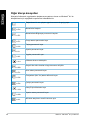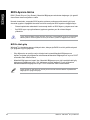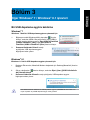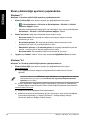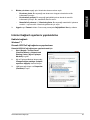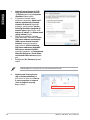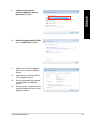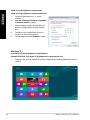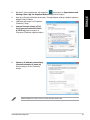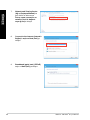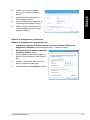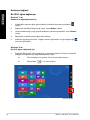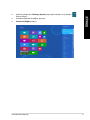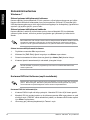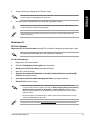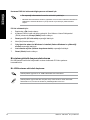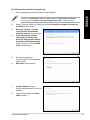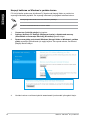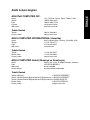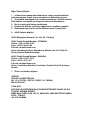Asus BT1AD TR8748 Kullanım kılavuzu
- Kategori
- PC / iş istasyonu barebonları
- Tip
- Kullanım kılavuzu

Masaüstü Bilgisayar
Kullanım Kılavuzu
BT1AD

2
TÜRKÇE
TÜRKÇE
TÜRKÇE
TÜRKÇE
Telif Hakkı © 2013 ASUSTeK Computer Inc. Her Hakkı Saklıdır.
İçinde açıklanan ürünler ve yazılım da dahil olmak üzere bu kılavuzun hiçbir bölümü, ASUSTeK Computer
Inc.’in (“ASUS”) açık yazılı izni olmaksızın, alıcı tarafından yedekleme amaçları doğrultusunda saklanan
dokümantasyon hariç olmak üzere, herhangi bir şekilde ya da herhangi bir yolla yeniden çoğaltılamaz,
devredilemez, sureti alınamaz, yeniden kullanma sisteminde saklanamaz ya da herhangi bir dile tercüme
edilemez.
Aşağıdaki durumlarda ürün garantisi veya servisi uzatılmayacaktır: (1) ASUS tarafından yazılı olarak
onaylanmadıkça, ürünün onarılması, değiştirilmesi veya (2) ürünün seri numarasının okunmaz durumda
olması veya hiç olmaması.
ASUS, BU KILAVUZU, “MEVCUT DURUMUYLA” VE KISITLI OLMAMAKLA BERABER ZIMNİ
GARANTİLER YA DA ÖZEL BİR AMACA YÖNELİK TİCARİ ELVERİŞLİLİK YA DA UYGUNLUK
KOŞULLARI DA DAHİL OLMAK ÜZERE, AÇIK YA DA ZIMNİ HERHANGİ BİR ÇEŞİT GARANTİ
VERMEKSİZİN SAĞLAMAKTADIR. ASUS YA DA DİREKTÖRLERİ, GÖREVLİLERİ, ÇALIŞANLARI
YA DA TEMSİLCİLERİ, HERHANGİ BİR DOLAYLI, ÖZEL, ARIZİ YA DA SONUÇSAL HASARDAN
(KAR KAYBI, İŞ KAYBI, KULLANIM YA DA VERİ KAYBI, İŞİN KESİNTİYE UĞRAMASI VE BENZERİ
HASARLAR DA DAHİL OLMAK ÜZERE) DOLAYI, SÖZ KONUSU HASARIN BU KILAVUZDAKİ YA DA
ÜRÜNDEKİ HERHANGİ BİR KUSURDAN YA DA HATADAN KAYNAKLANABİLECEĞİNİN ASUS’A
BİLDİRİLMİŞ OLMASI DURUMUNDA DAHİ, SORUMLU OLMAYACAKTIR.
BU KILAVUZ KAPSAMINDAKİ SPESİFİKASYONLAR VE BİLGİLER YALNIZCA KULLANIM AMAÇLI
SUNULMUŞ OLUP HERHANGİ BİR ZAMANDA HABER VERİLMEKSİZİN DEĞİŞTİRİLEBİLİR VE
ASUS TARAFINDAN VERİLMİŞ BİR TAAHHÜT OLARAK YORUMLANMAMALIDIR. ASUS, İÇİNDE
AÇIKLANAN ÜRÜNLER VE YAZILIM DA DAHİL OLMAK ÜZERE BU KILAVUZDA GÖRÜLEBİLECEK
HERHANGİ BİR HATADAN YA DA YANLIŞLIKTAN DOLAYI HİÇBİR SORUMLULUK YA DA
YÜKÜMLÜLÜK KABUL ETMEZ.
Bu kılavuzda yer alan ürünler ve şirket adları, ilgili şirketlerin tescilli ticari markaları ya da telif hakları
olabilir ya da olmayabilir ve ihlal maksadı olmaksızın yalnızca tanımlama ya da açıklama amaçları ve
sahibinin faydası doğrultusunda kullanılabilir.
TR8748
Birinci Sürüm
Aralık 2013

3
TÜRKÇE
TÜRKÇE
TÜRKÇE
TÜRKÇE
İçindekiler
Uyarılar .......................................................................................................... 5
Güvenlik bilgileri ............................................................................................. 8
Bu kılavuzda kullanılan ifadeler ..................................................................... 9
Daha fazla bilgi bulabileceğiniz yerler ............................................................ 9
Paket içeriği ................................................................................................. 10
Bölüm 1 Başlarken
Hoş Geldiniz! ................................................................................................11
Bilgisayarınızı tanıma ...................................................................................11
Bilgisayarınızı kurma ................................................................................... 16
Bilgisayarınızı AÇMA/KAPATMA .................................................................. 18
Bölüm 2 Aygıtları bilgisayarınıza bağlama
Bir USB depolama aygıtını bağlama ............................................................ 19
Bellek kartı okuyucuyu kullanma ................................................................. 20
Mikrofon ve hoparlörü bağlama ................................................................... 21
Bölüm 3 Bilgisayarınızı kullanma
Masaüstü PC’nizi kullanırken düzgün oturma .............................................. 25
Optik sürücüyü kullanma ............................................................................. 26
USB portlarını BIOS’u kullanarak yapılandırma ........................................... 27
BIOS’u kullanırken HDD güvenlik ayarını yapılandırma .............................. 28
Bölüm 4 Internet’e bağlanma
Kablolu bağlantı ........................................................................................... 29
Bölüm 5 Sorun giderme
Sorun giderme ............................................................................................. 31

4
TÜRKÇE
TÜRKÇE
TÜRKÇE
TÜRKÇE
İçindekiler
Anexă
Windows
®
7 / Windows
®
8.1
Kullanım Kılavuzu
Bölüm 1 Windows
®
7’yi kullanma
İlk kez başlatma ........................................................................................... 41
Windows
®
7 masaüstünü kullanma .............................................................. 42
Dosyalarınızı ve klasörlerinizi yönetme ....................................................... 44
Sistem ayarlarınızı geri yükleme .................................................................. 46
Bilgisayarınızı koruma ................................................................................. 47
Windows
®
için Yardım ve Destek Alma ........................................................ 48
Bölüm 2 Windows
@
8.1’yi kullanma
İlk Defa Çalıştırmak ..................................................................................... 49
Windows
®
8.1 Kilit Ekranı ............................................................................ 49
Windows
®
UI kullanımı ................................................................................ 50
Windows
®
uygulamaları kullanımı ................................................................ 53
Diğer klavye kısayolları ................................................................................ 58
Masaüstü PC’nizi KAPALI konuma getirme ................................................. 59
Masaüstü Bilgisayarınızı Uyku moduna getirme .......................................... 59
BIOS Ayarına Girme .................................................................................... 60
Bölüm 3 Diğer Windows
®
7 / Windows
®
8.1 işlevleri
Bir USB depolama aygıtını kaldırma ............................................................ 61
Ekran çözünürlüğü ayarlarını yapılandırma ................................................. 62
Internet bağlantı ayarlarını yapılandırma ..................................................... 63
Sisteminizi kurtarmav ................................................................................... 72
ASUS iletişim bilgileri
ASUS iletişim bilgileri ................................................................................... 77

5
TÜRKÇE
TÜRKÇE
TÜRKÇE
TÜRKÇE
Uyarılar
ASUS Geri Dönüştürme/Geri Alma Hizmetleri
ASUS geri dönüştürme ve geri alma programlarında çevremizi korumak için en yüksek
standartlara uymayı taahhüt ederiz. Ürünlerimizi, pilleri, diğer bileşenleri ve ambalaj
malzemelerini geri dönüştürme sorumluluğu için size çözümler sağladığımıza inanıyoruz.
Farklı bölgelerdeki ayrıntılı geri dönüştürme bilgileri için http://csr.asus.com/english/Takeback.
htm adresine gidin.
REACH
REACH (Kimyasal Maddelerin Kaydı, Değerlendirilmesi, İzni ve Kısıtlanması) yönetmelik
çerçevesine uygun şekilde, ürünlerimizdeki kimyasal maddeleri http://csr.asus.com/english/
REACH.htm adresindeki ASUS REACH web sitesinde yayınladık.
Federal İletişim Komisyonunun Bildirimi
Bu aygıt FCC Kuralları Bölüm 15’e uygundur. Kullanım, aşağıdaki iki şarta bağlıdır:
• Bu aygıt zararlı parazitlerin oluşmasına neden olmaz ve
• Bu aygıt, istenmeyen işlemlere neden olan parazitler dahil olmak üzere alınan tüm
parazitleri kabul etmelidir.
Bu donanım test edilmiş ve FCC Kurallarının 15. Bölümü uyarınca, B Sınıfı dijital aygıtlarla
ilgili kısıtlamalara uygun olduğu tespit edilmiştir. Bu kısıtlamalar, evsel tesisatlarda, zararlı
parazitlere karşı uygun koruma sağlamak üzere tasarlanmıştır. Bu aygıt radyo frekansı
enerjisi oluşturur, kullanır ve yayabilir ve üreticinin talimatlarına uygun biçimde kurulmadığı
ve kullanılmadığı takdirde, radyo iletişimine zararlı parazitlere neden olabilir. Ancak, belirli
tesisatlarda parazit oluşmayacağına dair bir garanti verilmez. Bu cihaz radyo ve televizyon
alıcılarında, cihazın kapatılması ve açılması ile anlaşılacak zararlı parazitlerin oluşmasına
neden olursa, kullanıcı aşağıdaki önlemleri uygulayarak parazitleri gidermeyi deneyebilir:
• Alıcı anteninin yönünü veya yerini değiştirmek.
• Ekipman ve alıcı arasındaki mesafeyi artırmak.
• Aygıtı, alıcının bağlı olduğu devreden farklı bir devredeki prize bağlamak.
• Yardım için satıcıya veya deneyimli bir radyo/TV teknisyenine başvurun.
FCC düzenlemeleriyle uyumu sağlamak için monitörün grak kartına bağlantısı için
blendajlı kabloların kullanımı gerekir. Bu ünitede uygunluktan sorumlu olan tarafın açıkça
onaylamadığı değişiklik veya düzenlemeler, kullanıcının bu ekipmanı kullanma yetkisini
geçersiz kılabilir.
Lityum Pil Uyarısı
DİKKAT: Pil yanlış yerleştirilirse patlama riski mevcuttur. Yalnız üreticinin önerdiği
veya ona eşdeğer türle değiştirin. Kullanılmış pilleri üreticinin talimatlarına göre atın.

6
TÜRKÇE
TÜRKÇE
TÜRKÇE
TÜRKÇE
IC: Kanada Uyum Beyanı
Kanada ICES-003 Sınıf B teknik özellikleri ile uyumludur. Bu aygıt Kanada Endüstriyel
RSS 210 standardı ile uyumludur. Bu Sınıf B aygıtı Kanada etkileşime sebep olan donanım
düzenlemelerinin tüm gereksinimlerini karşılamaktadır.
Bu aygıt, RSS standart(lar)ı haricinde Kanada Endüstriyel lisansı ile uyumludur. Kullanım,
aşağıdaki iki şarta bağlıdır: (1) bu aygıt etkileşime sebep olmayabilir ve () bu aygıt, aygıtın
istenmeyen çalışmasına sebep olabilecek etkileşimler dahil herhangi bir etkileşimi kabul
etmelidir.
Cut appareil numérique de la Classe B est conforme à la norme NMB-003 du Canada.
Cet appareil numérique de la Classe B respecte toutes les exigences du Règlement sur le
matériel brouilleur du Canada.
Cet appareil est conforme aux normes CNR exemptes de licence d’Industrie Canada. Le
fonctionnement est soumis aux deux conditions suivantes :
(1) cet appareil ne doit pas provoquer d’interférences et
(2) cet appareil doit accepter toute interférence, y compris celles susceptibles de provoquer
un fonctionnement non souhaité de l’appareil.
Kanada İletişim Bakanlığı Bildirisi
Bu dijital aygıt, Kanada İletişim Bakanlığı’nın Radyo Parazitleri Yönetmeliği’nde belirtilen
dijital aygıtlardan yayılan radyo parazitleriyle ilgili B Sınıfı sınırlarını aşmaz.
Bu Sınıf B dijital aygıt Kanada ICES-003’e uygundur.
VCCI: Japonya Uyum Beyanı
VCCI Sınıf B Beyanı
KC: Kore Uyarı Beyanı

7
TÜRKÇE
TÜRKÇE
TÜRKÇE
TÜRKÇE
RF Donanım Bildirileri
CE: Avrupa Topluluğu Uyum Beyanı
Cihaz RF Pozlama Gereksinimi 1999/519/EC, genel kamunun elektromanyetik alanlara
(0–300 GHz) maruz kalma sınırlaması ile ilgili 1 Temmuz 1999 tarihli Heyet Önerisi ile
uyumludur. Bu kablosuz aygıt R&TTE Yönergesi ile uyumludur.
Kablosuz Radyo Kullanımı
Bu aygıt 5.15 - 5.25 GHz frekans bandında çalıştırıldığında içmekan kullanımı ile
sınırlandırılmıştır.
Radyo Frekansı Enerjisine Maruz Kalma
Wi-Fi teknolojisinin ışınımlı çıkış gücü FCC radyo frekansı pozlama sınırlarının altındadır.
Yine de normal çalışma sırasında kablosuz donanımın insan ile temas etme olasılığı asgari
seviyede olacak şekilde kullanılması önerilir.
FCC Bluetooth Kablosuz Uyumu
Bu aktarıcı ile birlikte kullanılan anten, FCC şartlarına bağlı olarak diğer anten veya aktarıcı
ile birlikte kullanılacak şekilde ortak yerleştirilmemelidir.
Bluetooth Kanada Sektörel Beyanı
Bu Sınıf B aygıtı Kanada etkileşime sebep olan donanım düzenlemelerinin tüm
gereksinimlerini karşılamaktadır.
BSMI: Tayvan Kablosuz Beyanı
Japon RF Donanımı Beyanı
KC (RF Donanımı)

8
TÜRKÇE
TÜRKÇE
TÜRKÇE
TÜRKÇE
Güvenlik bilgileri
Temizlemeden önce AC gücünün ve çevre aygıtlarının bağlantılarını kesin. Masaüstü
PC’sini temiz selüloz bir sünger veya aşındırıcı olmayan deterjan ve birkaç damla ılık su ile
nemlendirilmiş güderi ile silin, sonra kalan nemi kuru bir bezle giderin.
• Düzgün veya sabit olmayan çalışma yüzeylerine YERLEŞTİRMEYİN. Kasa hasar
görmüşse servise başvurun.
• Kirli veya tozlu ortamlara maruz
BIRAKMAYIN. Gaz sızıntısı halinde ÇALIŞTIRMAYIN.
• Ürünün üzerine eşya düşürmeyin veya koymayın ve Masaüstü PC’sinin içine yabancı
nesneleri İTMEYİN.
• Güçlü manyetik veya elektriksel alanlara maruz
BIRAKMAYIN.
• Sıvılara, yağmura ya da neme maruz
BIRAKMAYIN veya bunların yanında
KULLANMAYIN. Şimşekli fırtınalarda modemi KULLANMAYIN.
• Pil güvenlik uyarısı: Pili ateşe
ATMAYIN. Temas noktalarına kısa devre YAPTIRMAYIN.
Pili PARÇALARINA AYIRMAYIN.
• Bu ürünü ortam sıcaklığı 0˚C (32
˚F) ve 35˚C (95˚F) arasındaki sıcaklıklarda kullanın.
• Sistemin aşırı ısınmasını önlemek için masaüstü PC’nin üzerindeki hava deliklerini
KAPATMAYIN.
• Hasarlı elektrik kablolarını, aksesuarları veya diğer çevre aygıtlarını
KULLANMAYIN.
•
Elektrik çarpması riskini önlemek için, sistemin yerini değiştirmeden önce güç
kablosunun elektrik prizi ile olan bağlantısını kesin.
•
Bir adaptör veya uzatma kablosu kullanmadan önce profesyonel yardım isteyin. Bu
aygıtlar topraklanmış devreyi engelleyebilir.
•
Güç kaynağınızın bölgenizde doğru voltaja ayarlandığından emin olun. Kullandığınız
elektrik prizinin voltajından emin değilseniz yerel elektrik şirketinize başvurun.
•
Güç kaynağı bozulmuşsa, tek başınıza onarmaya çalışmayın. Yetkili servis teknisyeniyle
veya satıcınızla bağlantı kurun.
Tehlikeli hareket eden parçalar. Ürünü servis etmeden önce masaüstü tamamen
kapatılmalıdır. Fan parçalarının değiştirilmesi sadece nitelikli servis personeli tarafından
yapılmalıdır.
Tehlikeli Hareket Eden Parçalar Uyarısı
UYARI: Parmaklarınızı ve vücudunuzun diğer kısımlarını hareket eden kısımlardan
uzak tutun.

9
TÜRKÇE
TÜRKÇE
TÜRKÇE
TÜRKÇE
Bu kılavuzda kullanılan ifadeler
Belirli görevleri düzgün gerçekleştirmeyi sağlamak için bu kılavuzda kullanılan aşağıdaki
sembolleri not alın.
TEHLİKE/UYARI: Bir görevi gerçekleştirmeye çalışırken yaralanmanızı önlemeye
yönelik bilgilerdir.
DİKKAT: Bir görevi gerçekleştirmeye çalışırken bileşenlerin hasar görmesini
önlemeye yönelik bilgilerdir.
NOT: Bir görevi tamamlamanıza yardımcı olacak ipuçları ve ek bilgilerdir.
ÖNEMLİ: Bir görevi tamamlamak için izlemeniz GEREKEN yönergelerdir.
Daha fazla bilgi bulabileceğiniz yerler
Ek bilgi ve ürün ve yazılım güncellemeleri için aşağıdaki kaynaklara bakın.
ASUS web siteleri
ASUS web sitesi, ASUS donanım ve yazılım ürünleriyle ilgili güncel bilgiler sağlar.
ASUS web sitesine www.asus.com adresinden başvurun.
ASUS Yerel Teknik Destek
Yerel Teknik Destek Mühendisinin bilgileri için ASUS web sitesini
http://support.asus.
com/contact adresinden ziyaret edin.
• Kullanım kılavuzu Masaüstünüzde aşağıdaki klasöre yerleştirilmiştir:
• C:\Program Files(X86)\ASUS\eManual

10
TÜRKÇE
TÜRKÇE
TÜRKÇE
TÜRKÇE
Paket içeriği
ASUS Masaüstü Bilgisayar Klavye x1 Fare x1
Güç adaptörü x1 Güç kablosu x1 Destek DVD’si x1
Kurtarma DVD’si x1 (isteğe
bağlı)
Masaüstü standı x1 Kurulum Kılavuzu x1
Garanti kartı x1 Fare pedi x1 (isteğe bağlı) Anten x1 (isteğe bağlı)
Quick Start Guide
ASUS Desktop PC
• Yukarıdaki parçalardan herhangi biri hasar görmüş ya da kayıp ise bayiinizle temasa
geçin.
• Yukarıda gösterilen öğeler yalnızca referans içindir. Gerçek ürün özellikleri farklı
modellerde değişiklik gösterebilir.

TÜRKÇE
TÜRKÇE
TÜRKÇE
TÜRKÇE
ASUS BT1AD 11
Bölüm 1
Başlarken
Bilgisayarınızı tanıma
Resimler yalnız referans içindir. Bağlantı noktaları ve konumları ve kasa rengi modellere
göre değişiklik gösterir.
Hoş Geldiniz!
ASUS Masaüstü Bilgisayar aldığınız için teşekkür ederiz!
ASUS Masaüstü Bilgisayar mükemmel performans, kusursuz güvenilirlik ve kullanıcı merkezli
yardımcı programlar sağlar. Tüm bu değerler şaşılacak derecede modern ve şık sistem
kasası içindedir.sağlar. Tüm bu değerler şaşılacak derecede modern ve şık sistem kasası
içindedir.
ASUS Masaüstü PC’nizi kurmadan önce ASUS Garanti Kartını okuyun.

TÜRKÇE
TÜRKÇE
12 Bölüm 1: Başlarken
TÜRKÇE
TÜRKÇE
Ön panel
Güç düğmesi. Bilgisayarınızı açmak için bu düğmeye basın.
USB 3.0 bağlantı noktaları. Bu Evrensel Seri Veri Yolu 3.0 (USB 3.0) bağlantı
noktaları fare, yazıcı, tarayıcı, kamera, PDA vb. gibi USB 3.0 aygıtlara bağlar.
• Windows
®
işletim sistemini yüklerken bir klavyeyi / fareyi herhangi bir USB 3.0
bağlantı noktasına BAĞLAMAYIN.
• USB 3.0 denetleyici sınırlaması nedeniyle, USB 3.0 aygıtlar yalnızca Windows
®
İS
ortamı altında ve USB 3.0 sürücü yüklemesinden sonra kullanılabilirler.
• USB 3.0 aygıtlar yalnızca veri depolaması için kullanılabilir.
• USB 3.0 aygıtlarınız için daha hızlı ve daha iyi performans için USB 3.0 aygıtlarınızı
USB 3.0 bağlantı noktalarına bağlamanızı önemle öneririz.
Mikrofon bağlantı noktası. Bu bağlantı noktası bir mikrofona bağlar.
Kulaklık bağlantı noktası. Bu bağlantı noktası kulaklık veya hoparlöre bağlar.
HDD LED. Sabit disk sürücünüz çalıştığında bu LED yanar.

TÜRKÇE
TÜRKÇE
TÜRKÇE
TÜRKÇE
ASUS BT1AD 13
Arka panel
Hava delikleri. Bu hava delikleri havalandırmayı sağlar.
Kasadaki hava deliklerini KAPATMAYIN. Bilgisayarınız için her zaman uygun
havalandırmayı sağlayın.
Paralel Bağlantı Noktası (isteğe bağlı). Bu bağlantı noktası bir paralel yazıcıyı,
tarayıcıyı veya diğer aygıtları birbirine bağlar.
5.25 İnce tip optik disk sürücü yuvası. 5.25 İnce tip optik disk sürücü yuvası
ince tipte DVDROM/CD-RW/DVD-RW aygıtları içindir.
Optik disk sürücü çıkarma düğmesi. Optik disk sürücüsü tepsisini çıkarmak için
bu düğmeye basın.
SD/SDHC/SDXC/MS/MS PRO/MS PRO HG/MSXC/MMC kart yuvası.
Desteklenen bellek kartını bu yuvaya yerleştirin.

TÜRKÇE
TÜRKÇE
14 Bölüm 1: Başlarken
TÜRKÇE
TÜRKÇE
PS/2 Klavye / Fare Birleşik bağlantı noktası (mor/yeşil). Bu bağlantı noktası
PS/2 klavye veya fare içindir.
Mikrofon bağlantı noktası (pembe). Bu bağlantı noktası bir mikrofona bağlar.
Hat Çıkışı bağlantı noktası (açık yeşil). Bu bağlantı noktası kulaklık veya
hoparlöre bağlar. 4.1, 5.1 veya 7.1 kanal yapılandırmasında, bu bağlantı
noktasının fonksiyonu Ön Hoparlör Çıkışı olur. ASUS Audio Sihirbazı ile
desteklenmiştir.
Hat Girişi bağlantı noktası (yeşil). Bu port bir bant, CD, DVD yürütücü veya
diğer ses kaynaklarını bağlar.
2.1, 4.1, 5.1 veya 7.1 kanal yapılandırmada ses bağlantı noktalarının fonksiyonu için
aşağıdaki ses yapılandırma tablosuna bakın.
HDMI bağlantı noktası. Bu bağlantı noktası Yüksek Tanımlı Çoklu Ortam
Arabirimi (HDMI) konektörü içindir ve HD DVD, Blu-ray ve diğer korumalı içeriği
oynatmayı sağlayan HDCP uyumludur.
DVI-D bağlantı noktası. Bu bağlantı noktası DV-D uyumlu aygıtlar içindir ve HD
DVD, Blu-ray ve diğer korumalı içeriği oynatmayı sağlayan HDCP uyumludur.
Kensington
®
kilit yuvası. Kensington
®
kilit yuvası, PC’nin Kensington
®
uyumlu
PC güvenlik kabloları kullanılarak sabitlenmesine olanak sağlar.
LAN (RJ-45) port. This port allows Gigabit connection to a Local Area Network
(LAN) through a network hub.
LAN port LED indications
Etkinlik/Bağlantı LED’i Hız LED’i
Durum Açıklama Durum Açıklama
KAPALI Bağlantı yok KAPALI 10 Mbps bağlantı
TURUNCU Bağlı TURUNCU 100 Mbps bağlantı
YANIP
SÖNME
Veri etkinliği YEŞİL 1 Gbps bağlantı
LAN bağlantı
noktası
HIZ
LED’İ
ETK/BAĞLANTI
LED’İ
Bağlantı
Noktası
Kulaklık
2.1 kanallı
4.1-kanal 5.1-kanal 7.1-kanal
Açık Mavi Hat Giriş Hat Giriş Hat Giriş Hat Giriş
Açık Yeşil Hat Çıkış Ön Hoparlör Çıkışı Ön Hoparlör Çıkışı Ön Hoparlör Çıkışı
Pembe Mikrofon Giriş Mikrofon Giriş Mikrofon Giriş Orta/Subwoofer
Ses 2.1, 4.1, 5.1 veya 7.1 kanal yapılandırması

TÜRKÇE
TÜRKÇE
TÜRKÇE
TÜRKÇE
ASUS BT1AD 15
Masaüstü standı
Masaüstü yan tarafına yatay olarak yerleştirilmelidir ya da masaüstü standı kullanılarak dikey
yerleştirilmelidir. Masaüstünü dikey yerleştirirken, daima dahil edilen masaüstü standını
kullanın. İki vida kullanarak masaüstü gövdesini masaüstü standında yerine sabitleyin.
Masaüstü standı gövdenin düşmesini ve havalandırma deliklerinin tıkanmasını önlemek
için tasarlanmıştır. Masaüstü standı kullanılmadan masaüstünün dikey konumlandırılması
durumunda aşırı ısınma oluşabilir.
Güç konektörü. Bu konektöre bir güç adaptörü takın.
• DC Güç adaptörü teknik özellikleri:
• Giriş:
100-240VAC, 50~60Hz, 2.0A
•
Çıkışı: +19VDC, 6.32A
DVI-I bağlantı noktası. Bu bağlantı noktası, masaüstü bilgisayarınızın DVI-I dijital
sinyal bağlantısı içindir.
USB 2.0 bağlantı noktaları. Bu Evrensel Seri Veri Yolu 2.0 (USB 2.0) bağlantı
noktaları fare, yazıcı, tarayıcı, kamera, PDA vb. gibi USB 2.0 aygıtlara
bağlar.

TÜRKÇE
TÜRKÇE
16 Bölüm 1: Başlarken
TÜRKÇE
TÜRKÇE
Bilgisayarınızı kurma
Bu bölüm, harici monitör, klavye, fare ve güç kablosu gibi ana donanım aygıtlarını
bilgisayarınıza bağlarken size yol gösterir.
Yerleşik ekran çıkışı bağlantı noktalarını kullanma
Monitörünüzü yerleşik ekran çıkışı bağlantı noktasına bağlayın.
Harici bir monitörü yerleşik ekran çıkışı bağlantı noktalarına bağlamak için:
1. Bir VGA monitörü VGA bağlantı noktasına veya bir DVI-D monitörü DVI-D bağlantı
noktasına veya bir HDMI monitörü bilgisayarınızın arka panelindeki HDMI bağlantı
noktasına bağlayın.
2. Monitörün şini bir güç kaynağına takın.
Bir USB klavyeyi ve bir USB fareyi bağlama
Bir USB klavyeyi ve bir USB fareyi bilgisayarınızın arka panelindeki USB bağlantı noktalarına
bağlayın.
`

TÜRKÇE
TÜRKÇE
TÜRKÇE
TÜRKÇE
ASUS BT1AD 17
Güç adaptörünü bağlama
• Sadece paketiniz ile birlikte gelen adaptörü kullanın. Diğer adaptörlerin kullanılması
aygıta zarar verebilir.
•
DC Güç adaptörü teknik özellikleri:
• Giriş:
100-240Vac~50-60Hz 2.0A
• Çıkışı:
+19V, 6,32A
Güç adaptörünü ve güç kablosunu masaüstüne bağlamak için:
1. Güç kablosunu güç adaptörüne bağlayın.
2. Güç adaptörünü bir 100V~240V güç kaynağına takın.
3. Güç konektörünü bilgisayarın arka paneline bağlayın.

TÜRKÇE
TÜRKÇE
18 Bölüm 1: Başlarken
TÜRKÇE
TÜRKÇE
Bilgisayarınızı AÇMA/KAPATMA
Bu bölüm bilgisayarınızı kurduktan sonra bilgisayarı nasıl açıp kapatacağınızı açıklar.
Bilgisayarınızı AÇMA
Bilgisayarınızı AÇMAK için:
1. Monitörünüzü AÇIN.
2. Bilgisayarınızdaki güç düğmesine basın.
3. İşletim sistemi otomatik olarak yüklenene kadar bekleyin.
Güç düğmesi
Masaüstü bilgisayarınızı kapatmak hakkında ayrıntılar için bu kılavuzda bulunan Windows
®
7 / Windows
®
8.1 Kullanım Kılavuzu‘na başvurun.

TÜRKÇE
TÜRKÇE
TÜRKÇE
TÜRKÇE
ASUS BT1AD 19
Bir USB depolama aygıtını bağlama
Bu masaüstü PC’si hem ön hem de arka panellerde USB 2.0/1.1 ve USB 3.0 bağlantı
noktalarına sahiptir. USB bağlantı noktaları depolama aygıtları gibi USB aygıtlarını
bağlamanıza olanak sağlar.
Bir USB depolama aygıtını bağlamak için:
• USB depolama aygıtını bilgisayarınıza bağlayın.
Ön ve arka USB 2.0 ve USB 3.0 bağlantı noktalarını BIOS Ayarından bağımsız olarak
etkinleştirebilir ya da devre dışı bırakabilirsiniz. Ayrıntılar için bu kullanım kılavuzunda
Bölüm 3’teki Conguring the USB ports using the BIOS (USB bağlantı noktalarını
BIOS kullanarak yapılandırma) kısmına başvurun.
Bölüm 2
Aygıtları bilgisayarınıza bağlama
Ön panel Arka panel
Ayrıntılar için, bu kılavuzda bulunabilecek, Windows
®
7 / Windows
®
8.1 User Manual
(Windows
®
7 / Windows
®
8.1 Kullanım Kılavuzu) bölümündeki Removing a USB
storage device (Bir USB depolama aygıtını kaldırma) kısmına başvurun.

20
Bölüm 2: Aygıtları bilgisayarınıza bağlama
TÜRKÇE
TÜRKÇE
TÜRKÇE
TÜRKÇE
3. Bittiğinde, Bilgisayar ekranında bellek kartı sürücüsü simgesini sağ tıklatın, Çıkar’ı
tıklatın ve sonra kartı çıkarın.
Hiçbir zaman karttaki verileri okuma, kopyalama, biçimlendirme veya silme sırasında veya
hemen sonra kartları çıkarmayın, aksi halde veri kaybı oluşabilir.
Veri kaybını önlemek için, bellek kartını çıkarmadan önce Windows bildirim alanındaki
“Donanımı Güvenle Çıkar ve Ortamı Çıkar” öğesini kullanın.
Bellek kartı okuyucuyu kullanma
Dijital fotoğraf makineleri ve diğer dijital görüntüleme aygıtları dijital resim veya ortam
dosyalarını depolamak için bellek kartları kullanırlar. Sisteminizin ön panelindeki yerleşik
bellek kartı okuyucu, çeşitli bellek kartı sürücülerinden okumanızı ve bunlara yazmanızı
sağlar.
Bellek kartını kullanmak için:
1. Bellek kartını kart yuvasına yerleştirin.
2. Dosyalarınıza erişmek için Otomatik Kullan penceresinden bir program seçin.
• Otomatik Kullan bilgisayarınızda etkin değilse, görev çubuğunda Windows
®
7 Başlat
düğmesini tıklatın, Bilgisayar’ı tıklatın ve sonra üzerindeki verilere erişmek için bellek
kartı simgesini çift tıklatın.
• Her kart yuvasının
Bilgisayar ekranında görüntülenen kendi sürücü simgesi bulunur.
• Bellek kartından veri okunurken veya karta veri yazılırken bellek kartı okuyucusu LED’i
yanar ve yanıp söner.
• Bir bellek kartı yalnızca bir yönde girecek şekilde anahtarlanmıştır. Kartın zarar görmesini
önlemek için kartı zorla yuvaya İTMEYİN.
• Ortamı bir veya daha fazla kart yuvasına yerleştirip her bir ortamı bağımsız olarak
kullanabilirsiniz. Yuvaya bir seferde yalnızca bir bellek kartı yerleştirin.
Fare imlecini Windows
®
masaüstünün sol alt köşesi üzerinde dolaştırın ve
ardından küçük Başlat ekranı resmine sağ tıklayın. Açılır menüde Computer
(Bilgisayar) ekranını açmak için File Explorer (Dosya Gezgini) üzerine tıklayın.
Sayfa yükleniyor...
Sayfa yükleniyor...
Sayfa yükleniyor...
Sayfa yükleniyor...
Sayfa yükleniyor...
Sayfa yükleniyor...
Sayfa yükleniyor...
Sayfa yükleniyor...
Sayfa yükleniyor...
Sayfa yükleniyor...
Sayfa yükleniyor...
Sayfa yükleniyor...
Sayfa yükleniyor...
Sayfa yükleniyor...
Sayfa yükleniyor...
Sayfa yükleniyor...
Sayfa yükleniyor...
Sayfa yükleniyor...
Sayfa yükleniyor...
Sayfa yükleniyor...
Sayfa yükleniyor...
Sayfa yükleniyor...
Sayfa yükleniyor...
Sayfa yükleniyor...
Sayfa yükleniyor...
Sayfa yükleniyor...
Sayfa yükleniyor...
Sayfa yükleniyor...
Sayfa yükleniyor...
Sayfa yükleniyor...
Sayfa yükleniyor...
Sayfa yükleniyor...
Sayfa yükleniyor...
Sayfa yükleniyor...
Sayfa yükleniyor...
Sayfa yükleniyor...
Sayfa yükleniyor...
Sayfa yükleniyor...
Sayfa yükleniyor...
Sayfa yükleniyor...
Sayfa yükleniyor...
Sayfa yükleniyor...
Sayfa yükleniyor...
Sayfa yükleniyor...
Sayfa yükleniyor...
Sayfa yükleniyor...
Sayfa yükleniyor...
Sayfa yükleniyor...
Sayfa yükleniyor...
Sayfa yükleniyor...
Sayfa yükleniyor...
Sayfa yükleniyor...
Sayfa yükleniyor...
Sayfa yükleniyor...
Sayfa yükleniyor...
Sayfa yükleniyor...
Sayfa yükleniyor...
Sayfa yükleniyor...
-
 1
1
-
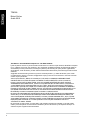 2
2
-
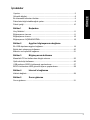 3
3
-
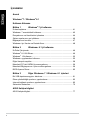 4
4
-
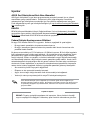 5
5
-
 6
6
-
 7
7
-
 8
8
-
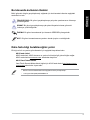 9
9
-
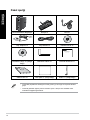 10
10
-
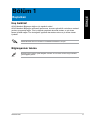 11
11
-
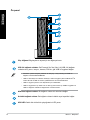 12
12
-
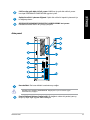 13
13
-
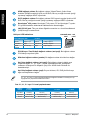 14
14
-
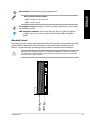 15
15
-
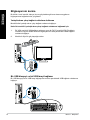 16
16
-
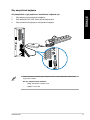 17
17
-
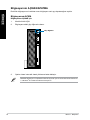 18
18
-
 19
19
-
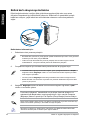 20
20
-
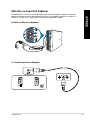 21
21
-
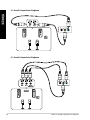 22
22
-
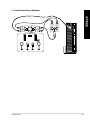 23
23
-
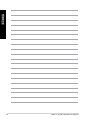 24
24
-
 25
25
-
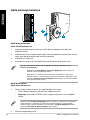 26
26
-
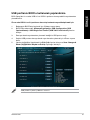 27
27
-
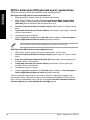 28
28
-
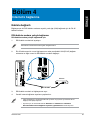 29
29
-
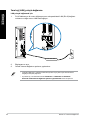 30
30
-
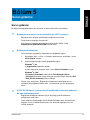 31
31
-
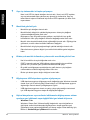 32
32
-
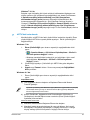 33
33
-
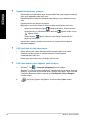 34
34
-
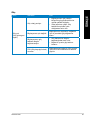 35
35
-
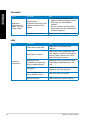 36
36
-
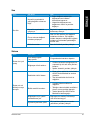 37
37
-
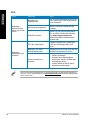 38
38
-
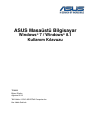 39
39
-
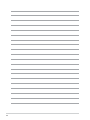 40
40
-
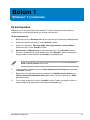 41
41
-
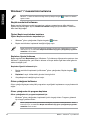 42
42
-
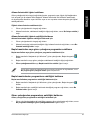 43
43
-
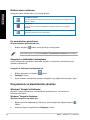 44
44
-
 45
45
-
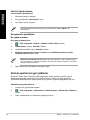 46
46
-
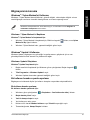 47
47
-
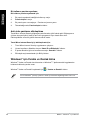 48
48
-
 49
49
-
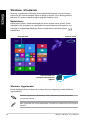 50
50
-
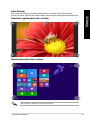 51
51
-
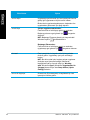 52
52
-
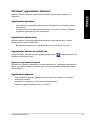 53
53
-
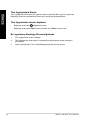 54
54
-
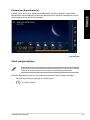 55
55
-
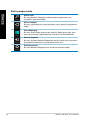 56
56
-
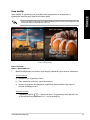 57
57
-
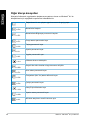 58
58
-
 59
59
-
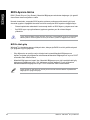 60
60
-
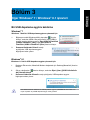 61
61
-
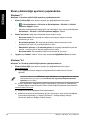 62
62
-
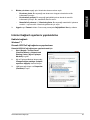 63
63
-
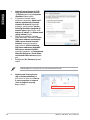 64
64
-
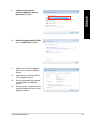 65
65
-
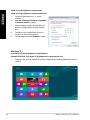 66
66
-
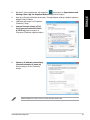 67
67
-
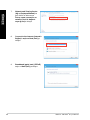 68
68
-
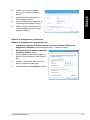 69
69
-
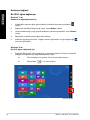 70
70
-
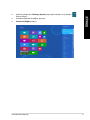 71
71
-
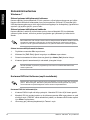 72
72
-
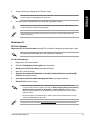 73
73
-
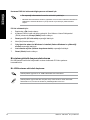 74
74
-
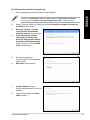 75
75
-
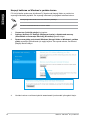 76
76
-
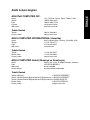 77
77
-
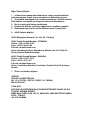 78
78
Asus BT1AD TR8748 Kullanım kılavuzu
- Kategori
- PC / iş istasyonu barebonları
- Tip
- Kullanım kılavuzu
İlgili makaleler
-
Asus CP6230 Kullanım kılavuzu
-
Asus K30AM-J Kullanım kılavuzu
-
Asus M32BC Kullanım kılavuzu
-
Asus M70AD TR8553 Kullanım kılavuzu
-
Asus BP1AE TR8934 Kullanım kılavuzu
-
Asus CM1745 Kullanım kılavuzu
-
Asus G10AC TR8185 Kullanım kılavuzu
-
Asus K31BF Kullanım kılavuzu
-
Asus G11CD Kullanım kılavuzu
-
Asus D415MT 9998 Kullanım kılavuzu